win7电脑中摄像头无法使用怎么办?
摘要:随着互联网时代的来临,电脑也变成了人们生活工作中无法或缺的一种设备,人们在平时的时候会使用电脑的视频来聊天,工作的时候也会使用到电脑的视频来...
随着互联网时代的来临,电脑也变成了人们生活工作中无法或缺的一种设备,人们在平时的时候会使用电脑的视频来聊天,工作的时候也会使用到电脑的视频来进行视频通话,甚至是视频会议,可以说,视频功能现在已经成为电脑无法分割的一部分了。最近有朋友咨询说,自己的win7 64位旗舰版电脑摄像头黑屏了,无法使用了,这样的问题又该如何解决呢?
1.首先,咱们返回到win7电脑的桌面界面,然后找到其中的计算机图标并右键点击,选择菜单中的管理选项。
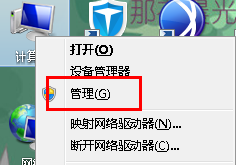 2.在打开的计算机管理界面中,咱们点击左侧菜单中的计算机管理器,然后在右侧的窗口中找到图像设备,单击之后,它的下方就会出现咱们的摄像头驱动程序。
2.在打开的计算机管理界面中,咱们点击左侧菜单中的计算机管理器,然后在右侧的窗口中找到图像设备,单击之后,它的下方就会出现咱们的摄像头驱动程序。
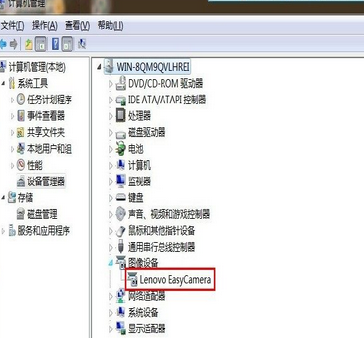 3,咱们右键点击该驱动,然后选择更新驱动程序,之后就会弹出如下图中所示的窗口了,咱们选择“浏览计算机以查询驱动程序软件”,在新弹出来的窗口中选择“从计算机的设备驱动程序的列表中选择”。
3,咱们右键点击该驱动,然后选择更新驱动程序,之后就会弹出如下图中所示的窗口了,咱们选择“浏览计算机以查询驱动程序软件”,在新弹出来的窗口中选择“从计算机的设备驱动程序的列表中选择”。
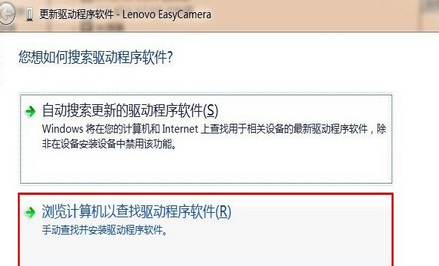
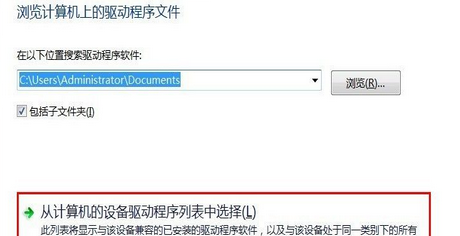 4.之后会弹出“更新驱动程序软件”窗口,咱们选择列表中的USB视频设备,之后等待设备更新完成即可。
4.之后会弹出“更新驱动程序软件”窗口,咱们选择列表中的USB视频设备,之后等待设备更新完成即可。
【win7电脑中摄像头无法使用怎么办?】相关文章:
上一篇:
在win7中怎么禁止访问控制面板
下一篇:
win7电脑的系统映像备份如何创建?
